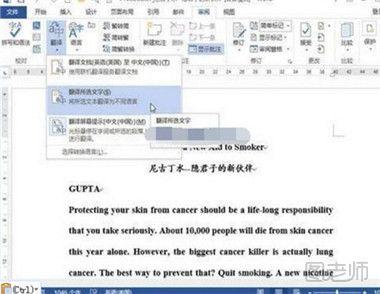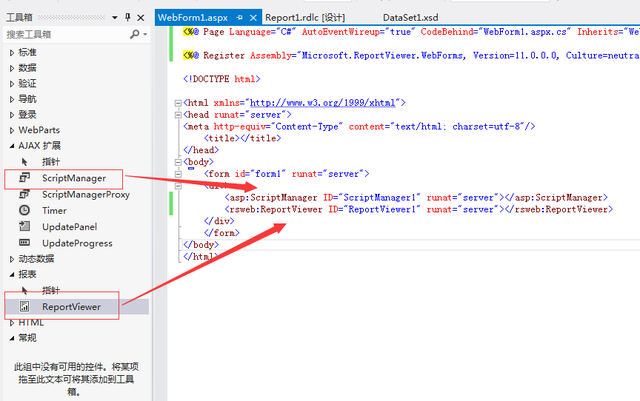word 2013文档中插入文本框 在word2013中,文本框
word教程
2022-04-22 15:40:08
我们应用Word的文本框可以突出显示所包含的内容,非常适合展示重要的文字,如标题等。下面介绍在word 2013文档中插入文本框的具体操作:
1、选择文本框样式。新建文档并命名为“电商网站业务流程图”,打开文档并切换至“插入”选项卡,单击“文本”选项组中的“文本框”下三角按钮,在下拉列表中选择合适的文本框样式,如图1所示。
图1
2、在文档中插入文本框。这时可以看到文档中已经插入所需的文本框样式,如图2所示。
图2
3、输入文本框内容。删除插入的文本框中的内容,重新输入用户所需的文本内容即可,如图3所示。
图3
很多时候我们在制作word文档都需要使用文本框来重点突出部分内容,我们可以利用文本框把重要的内容放到任意文档位置。
标签:
上一篇:
word 如何设置段落首行缩进2字符
下一篇:
word 的标尺行字符到底能不能改
相关文章
-
无相关信息